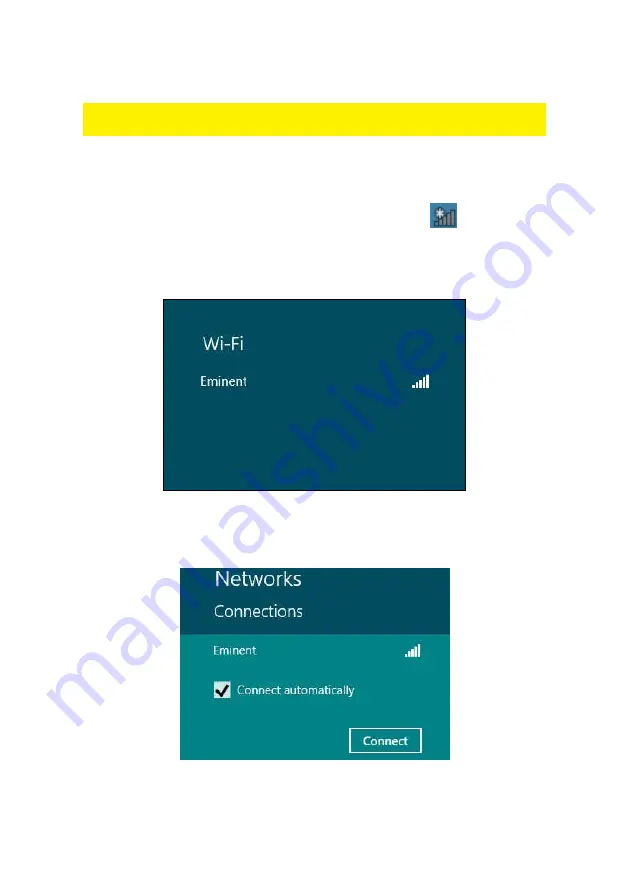
11
|
DEUTSCH
Symbol weist Sie darauf hin, dass eine Internetverbindung hergestellt wurde. Sie
können nun auf das Internet zugreifen.
Tipp: Falls Windows Sie nach einem Ort zum Hinzufügen der Drahtlosverbindung
fragt, müssen Sie „Heimnetzwerk” oder „Arbeitsplatznetzwerk” auswählen.
2.5 Herstellen der Verbindung mit Windows 8 (WLAN
AutoConfig)
1. Ist alles korrekt, wird ein Symbol der drahtlosen Verbindung (
) zur Taskleiste
hinzugefügt.
2. Klicken Sie auf das Symbol. Eine Liste verfügbarer Funknetzwerke wird wie folgt
angezeigt:
Abbildung 13 – Herstellen der Verbindung
3. Wählen Sie das Netzwerk aus, zu dem Sie eine Verbindung herstellen möchten,
und klicken Sie auf „Verbinden”, wie in der folgenden Abbildung dargestellt:
Abbildung 14 – Herstellen der Verbindung
4. Sie werden von Windows ersucht, Ihren Sicherheitsschlüssel einzugeben. Klicken
Sie anschließend auf „Weiter”. Siehe die folgende Abbildung:
Summary of Contents for EM4575-R1
Page 1: ...EM4575 R1 150N Wireless USB Adapter...
Page 2: ...EM4575 R1 Draadloze USB Adapter 300N...
Page 18: ...EM4575 R1 150N Wireless USB Adapter...
Page 34: ...EM4575 R1 Adaptateur sans fil USB 150N...
Page 50: ...EM4575 R1 Adaptador USB inal mbrico 150N...
Page 66: ...EM4575 R1 Adaptador USB Sem Fios 150N...
Page 82: ...EM4575 R1 Adattatore Wireless NANO 150N USB...
Page 98: ...EM4575 R1 Wireless N 150 USB Adapter...
Page 114: ...EM4575 R1 Vezet k n lk li USB adapter 150N...
Page 130: ......
Page 131: ......
















































